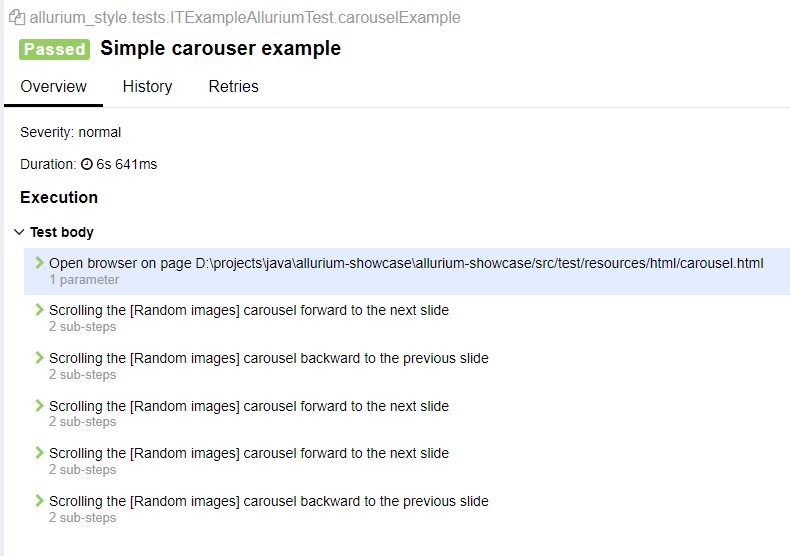В прошлом примере мы узнали, что фреймворк содержит абстрактные классы для описания наиболее распространённых элементов. В этом примере рассмотрим, как создать более сложный виджет – карусель (слайдер). Основная суть любой карусели – показывать изображения, зачастую с возможностью их переключения. Для этого существует абстрактный класс AbstractCarousel.
Для наглядности возьмём виджет, описанный на странице carousel.html:
HTML код виджета
<div id="carouselExampleIndicators" class="carousel slide" data-ride="carousel">
<ol class="carousel-indicators">
<li data-target="#carouselExampleIndicators" data-slide-to="0" class="active"></li>
<li data-target="#carouselExampleIndicators" data-slide-to="1"></li>
<li data-target="#carouselExampleIndicators" data-slide-to="2"></li>
</ol>
<div class="carousel-inner">
<div class="carousel-item active">
<img class="d-block w-100" src="https://images.pexels.com/photos/247599/pexels-photo-247599.jpeg?auto=compress&cs=tinysrgb&w=1260&h=750&dpr=1" alt="Third slide">
</div>
<div class="carousel-item">
<img class="d-block w-100" src="https://images.pexels.com/photos/416160/pexels-photo-416160.jpeg?auto=compress&cs=tinysrgb&w=800" alt="First slide">
</div>
<div class="carousel-item">
<img class="d-block w-100" src="https://images.pexels.com/photos/2194261/pexels-photo-2194261.jpeg?auto=compress&cs=tinysrgb&w=600" alt="Second slide">
</div>
</div>
<a class="carousel-control-prev" href="#carouselExampleIndicators" role="button" data-slide="prev">
<span class="carousel-control-prev-icon" aria-hidden="true"></span>
<span class="sr-only">Previous</span>
</a>
<a class="carousel-control-next" href="#carouselExampleIndicators" role="button" data-slide="next">
<span class="carousel-control-next-icon" aria-hidden="true"></span>
<span class="sr-only">Next</span>
</a>
</div>
Сам абстрактный класс выглядит следующим образом:
@Widget
public abstract class AbstractCarousel extends AbstractWidget {
public AbstractCarousel() {
this.setUiElementType(ElementType.CAROUSEL.getType());
}
public AbstractCarousel(By rootLocator) {
super(rootLocator);
this.setUiElementType(ElementType.CAROUSEL.getType());
}
public AbstractCarousel(String selenideRootLocator) {
super(selenideRootLocator);
this.setUiElementType(ElementType.CAROUSEL.getType());
}
public AbstractCarousel(SelenideElement selenideRootElement) {
super(selenideRootElement);
this.setUiElementType(ElementType.CAROUSEL.getType());
}
public abstract void scrollForward();
public abstract void scrollBackward();
}
Опишем наш собственный виджет, создав класс Carousel и отнаследовавшись от класса AbstractWidget:
Нам потребуется переопределить 2 абстрактных метода scrollForward() и scrollBackward()
@Widget
public class Carousel extends AbstractCarousel {
public Carousel(String selenideLocator) {
super(selenideLocator);
}
@Override
public void scrollForward() {
getRoot().$(".carousel-control-next-icon").click();
UiSteps.waiting(1, "observing the slide");
}
@Override
public void scrollBackward() {
getRoot().$(".carousel-control-prev-icon").click();
UiSteps.waiting(1, "observing the slide");
}
}
Объявим его на странице:
@PageObject
@Getter
@Accessors(fluent = true)
public class CarouselPage extends Page {
@Name("Random images")
protected Carousel carousel = new Carousel("#carouselExampleIndicators");
}
И напишем сценарий:
@Test
@DisplayName("Simple carouser example")
public void carouselExample() {
UiSteps.openBrowser(carouselPageUrl);
carouselPage.carousel().scrollForward();
carouselPage.carousel().scrollBackward();
carouselPage.carousel().scrollForward();
carouselPage.carousel().scrollForward();
carouselPage.carousel().scrollBackward();
}
Запускаем тест, смотрим, как проходит выполнение, и анализируем отчёт. В репорте автоматически составились шаги с подстановкой имени и типа элемента.